
Peter Holmes
1
4775
1002
Poznámky pod čarou nemusí být kritickým aspektem psaní, ale mohou být nesmírně užitečné pro omezení nepořádku, aniž by bylo nutné vyřizovat důležité pomůcky nebo vysvětlení - což je praktický postup, který může být užitečný v akademickém psaní i jinde..
Poznámky pod čarou mohou také vést k tomu, že se vaše práce bude zdát profesionálnější, což propůjčí vaší důvěryhodnosti spisovatele a / nebo výzkumníka. Mnoho spisovatelů bohužel neví, jak v dokumentech vytvářet poznámky pod čarou, a to je škoda, protože je to vlastně celkem jednoduché.
Pro tento příspěvek budeme používat aplikaci Microsoft Word 2016, ale mnoho konceptů je kompatibilních s předchozími verzemi a jinými textovými procesory. Přesto existují dobré důvody, proč začít používat aplikaci Word 2016 13+ Důvody, které byste měli upgradovat na Microsoft Office 2016 13+ Důvody, které byste měli upgradovat na Microsoft Office 2016 Microsoft Office 2016 je zde a je čas, abyste se rozhodli. Otázka produktivity je - měli byste upgradovat? Poskytujeme vám nové funkce a čerstvější důvody, které vám pomohou…, včetně několika funkcí zvyšujících produktivitu 10 nových funkcí sady Microsoft Office 2016 pro zvýšení produktivity 10 nových funkcí sady Microsoft Office 2016 pro zvýšení produktivity Microsoft Office 2016 neustále získává nové funkce . Nejprve jsou k dispozici předplatitelům Office Insider a Office 365. Ukážeme vám ty nejlepší nové funkce Word, Excel, PowerPoint a Outlook a jak…, tak zvažte to, pokud můžete.
Kdy použít poznámky pod čarou
Nejprve si vyjasníme některé nejasnosti ohledně toho, jaké poznámky ve skutečnosti jsou.
- Poznámky pod čarou jsou poznámky na spodní část aktuální stránky které poskytují zvláštní komentář nebo pohled na konkrétní slovo nebo frázi v hlavním textu.
- Poznámky jsou poznámky na konec celé kapitoly, dokumentu nebo knihy které slouží stejnému účelu jako poznámky pod čarou, aniž by ovlivnily rozložení stránky.
- Citace mohou být buď poznámky pod čarou, nebo poznámky pod čarou, ale odkazují spíše na odkazy a zdroje než na další komentář nebo náhled.
Nejste si jisti, zda stojí za váš čas a úsilí naučit se, jak správně vytvářet a používat poznámky pod čarou? Zde je několik scénářů, ve kterých se mohou ukázat jako užitečné:
- Parentetická vysvětlení - Když píšete výzkumný článek nebo esej, Google Docs vs. Microsoft Word: Death Match for Research Writing Google Docs vs Microsoft Word: Death Match for Research Writing Online řešení se stávají normou. Rozhodli jsme se zjistit, jak se Microsoft Word hromadí proti Dokumentům Google. Který z nich bude dělat lepší výzkumný papír? , možná budete chtít vysvětlit bod, který není kritický a aniž by rušil čtenáře, kteří to již znají. Poznámky pod čarou jsou čistší než závorky.
- Limity počtu slov - Například při odesílání do akademického nebo právního deníku budete možná muset dodržovat maximální počet slov - a protože tyto limity obvykle nepočítají poznámky pod čarou, je to jeden ze způsobů, jak získat více svých myšlenek.
- Citace a atributy - Pokud jste do svého příspěvku zahrnuli přímou nabídku, musíte ji citovat. Existuje mnoho způsobů, jak toho dosáhnout, ale nejjednodušší je jednoduše označit nabídku poznámkou pod čarou, která přiřadí nabídku k jakémukoli zdroji, ze kterého pochází..
- Literární zařízení - Fikční spisovatelé použili poznámky pod čarou vynalézavým způsobem, například k vymýcení detailů fantasy světů, k rozbití čtvrté zdi nebo dokonce k vtlačování komických poznámek a odkládání stranou.
Chicago styl poznámek pod čarou
Jakmile se rozhodnete učit se a používat poznámky pod čarou, budete se muset rozhodnout, který styl poznámek pod čarou pro vás bude nejlépe fungovat při citování nebo přiřazování: APA, MLA, Chicago a další.
U tohoto příspěvku se zaměříme na Chicago styl, 16. vydání:
- Čísla pod čarou začněte 1 a zvyšovat v po sobě jdoucím pořadí s každou další poznámkou pod čarou.
- Čísla pod čarou odkazují na konec vět nebo vět. Pokud se jedná o interpunkci, čísla poznámek pod čarou zmizí po všech interpunkcích.
- Čísla pod čarou jsou přepsán.
- V samotné poznámce pod čarou začněte číslem poznámky pod čarou, následovanou tečkou nebo číslem poznámky pod čarou jako horní index se zbytkem poznámky v plné velikosti..
- První řádek poznámky pod čarou je odsazeno 0,5 ". Zbytek poznámky pod čarou by měl být zarovnán vlevo s první odrážkou řádku.
- Poznámky pod čarou by měly být odděleny prázdnými řádky.
- Pokud poznámka pod čarou obsahuje citaci i anotaci, citace je na prvním místě a je oddělena od anotace jednou periodou.
Docela jednoduché, že? Skutečné pokyny pro citaci jsou o něco složitější a liší se v závislosti na typu zdroje, který citujete, proto se podívejte do Chicagského manuálu stylu. Můžete použít automatické citační aplikace. 5 Automatické citační aplikace, které usnadňují psaní bibliografií. 5 Automatické citační aplikace, které usnadňují psaní bibliografií. Bezplatné online bibliografické a citační nástroje podporují jakýkoli druh psaní. Tyto aplikace také šetří váš čas automatickými citacemi. pro usnadnění procesu vytváření poznámky pod čarou.
Zde je příklad poznámky pod čarou v akci, zobrazující text těla i samotnou poznámku pod čarou, převzatý a upravený z A Research Guide:
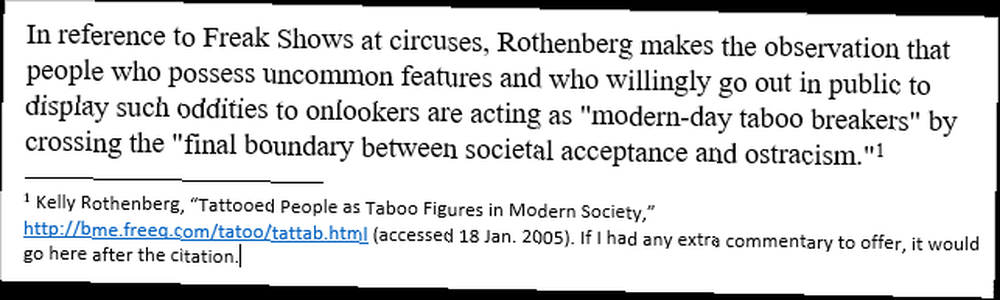
Jak používat poznámky pod čarou v aplikaci Word
A nyní za pomoc: jak skutečně začlenit tyto poznámky pod čarou do vašich dokumentů Wordu. Dobrou zprávou je, že toto je nejjednodušší část!
Jak se ukázalo, Word automatizuje většinu procesu poznámky pod čarou takže se nemusíte starat o žádné z formátování - většina vaší energie bude zaměřena na to, aby zůstala věrná stylu, který používáte.
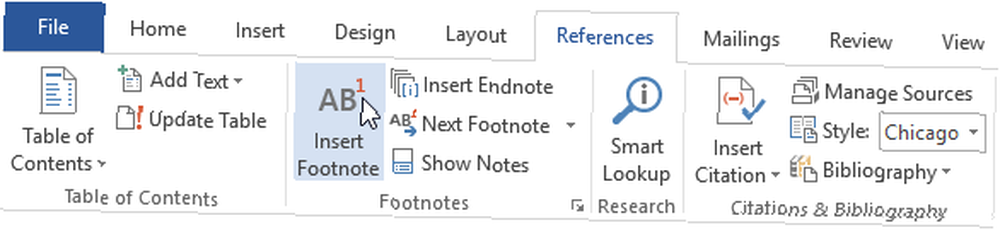
Zde je postup:
- Umístěte kurzor do textu těla, kde se má horní index poznámky pod čarou objevit.
- Na panelu nástrojů pásu karet vyberte kartu Odkazy.
- Klikněte na Vložte poznámku pod čarou. Okamžitě se dostanete na konec stránky s pravým číslem poznámky pod čarou k použití.
- Napište poznámku pod čarou podle stylu.
- Tento postup opakujte pro každou další poznámku pod čarou. Word automaticky zvýší číslo za vás.
Chcete-li místo poznámek pod čarou použít koncové poznámky, klikněte na Vložit koncovou poznámku namísto Vložit poznámku pod čarou. Je to opravdu tak jednoduché.
Zde je úhledný trik: Pokud umístíte kurzor myši na číslo poznámky pod čarou v textu těla, objeví se popis s úplnou poznámkou pod čarou - nemusíte tedy procházet nahoru a dolů a kontrolovat poznámky pod čarou při čtení nebo psaní..
Tady je další trik: lis F5 zobrazí se karta Přejít na v okně Najít a nahradit. Vybrat Poznámka pod čarou a zadejte číslo poznámky pod čarou, kterou chcete upravit, a Word vás okamžitě přenese na stránku, na které se nachází.
Další triky Microsoft Office pro učení
Toto je jen jedna z mnoha funkcí v aplikaci Word, která vám usnadní život při psaní. Zvažte začlenění těchto hacků v oblasti produktivity Word 10 jednoduchých hacků v aplikaci Microsoft Word, každý může udělat 10 jednoduchých hacků v aplikaci Microsoft Word Každý, kdo může udělat Naše znalosti o aplikaci Microsoft Word jsou testovány pokaždé, když dostaneme dokument, na kterém budeme pracovat. Každý malý tip naučený podél cesty pomáhá. Jak asi deset dalších triků pro vaši každodenní produktivitu? , tyto skryté funkce aplikace Word 10 skrytých funkcí aplikace Microsoft Word, které vám usnadní život, 10 skrytých funkcí aplikace Microsoft Word, které vám usnadní život, aplikace Microsoft Word by nebyla nástrojem, který je bez svých produktivních funkcí. Zde je několik funkcí, které vám mohou každý den pomoci. a tyto málo známé slovo triky 10 málo známých funkcí sady Microsoft Office, které byste měli vědět 10 málo známých funkcí sady Microsoft Office, které byste měli vědět Někdy ty nejmenší věci dělají největší rozdíly. Odkrýváme přehlížené funkce sady Microsoft Office a ukážeme vám, jak by mohly zlepšit váš pracovní postup. do svého pracovního postupu a získáte skutečnou, hmatatelnou podporu.
A pokud se považujete za nováčka Office, důrazně doporučujeme tyto úžasné zdroje pro učení Office 2016 9 Tipy, jak se dozvědět vše o Office 2016 9 Tipy, jak se dozvědět vše o Office 2016 Microsoft Office 2016 je mezi námi. Jak zvládáte nejnovější verzi kvůli své produktivitě? Doporučujeme vám, abyste získali ty nejlepší odkazy pro výuku v kanceláři. Ukradni jim pochod… Možná vás překvapí, kolik toho vlastně nevíte!











